Hi-Survey简要操作步骤(图文)
Hi-Survey简要操作步骤(图文)
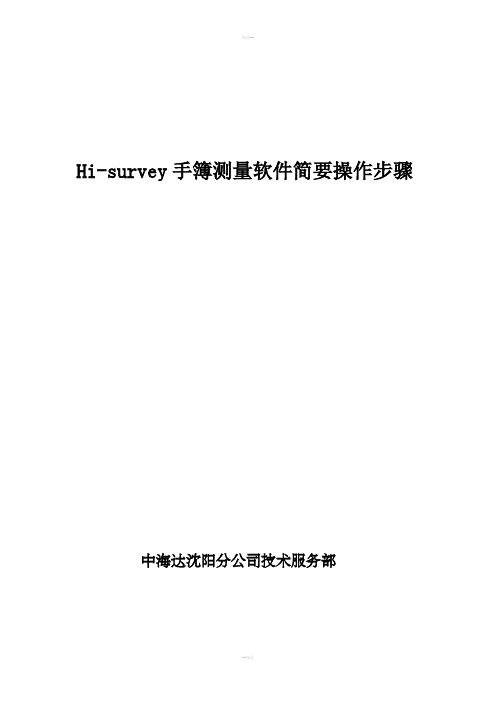
Hi-survey手簿测量软件简要操作步骤中海达沈阳分公司技术服务部Hi-survey手簿测量软件简要操作步骤Hi-survey手簿测量简要操作步骤可归纳为1-2-3-1-3(项目-设备-测量-项目-测量)五个步骤,可以理解为新建项目-设站-采集控制点坐标-求转换参数-检核控制点五个步骤。
首先手簿开机后按一下键盘上的APP按钮(APP按键是快捷打开软件的按键)打开测量软件,一、项目设置点击项目信息,在项目名空白处输入项目名,点确定如图:然后点BJ54后面的箭头设置中央子午线和目标椭球(当地)坐标系统中央子午线设置:辽宁省除了大连是121:30,葫芦岛和朝阳是120,其他区域一般都是123,个别区域除外。
当地坐标系统的设置:当地的坐标系统以控制点的坐标系统为准。
都设置好之后点击保存,再点确定,如下图:二、 设站设站的目的是使移动站达到固定解,设站分为设置基站和设置移动站两个步骤。
1、 设置基站有自动设置基站和手动设置基站两种方式。
(任选其一)自动设置基站:H32(仪器型号)的设置方法是长按FN 键开机,听见叮咚一声后松开FN 键。
IRTK2(仪器型号)的设置方法是关机状态下长按开关机键直到出现语音提示“自动设置基站”松手即可。
手动设置基站:点击设备—设备连接--连接—选择基准站的蓝牙号连接,连接完成后按键盘返回键,如图:点击基准站—接收机——采集10次后点击确定,如图:数据链一共有三种模式,内置电台,内置网络,外部数据链。
我们正常都使用内置电台和内置网络。
(三种模式任选其一)内置电台频道1-100任意,空中波特率9600。
内置网络IP :121.33.218.242,端口9000,分组号和小组号按图示要求填写。
点击其他,差分模式RTK ,电文格式sCMRx ,下面的默认,然后点击设置,再点击是,如图:注:内置电台模式下基站的信号灯一秒闪一下说明正常发射成功内置网络模式下基站信号灯红黄绿交替闪说明发射成功2、设置移动站点击连接—选择移动站的蓝牙号连接(方法同上),连接完成后按键盘返回键,点击移动站,数据链和其他选项下的设置与基站保持一致,否则接不到基站的信号。
中海达RTK简易操作流程概要
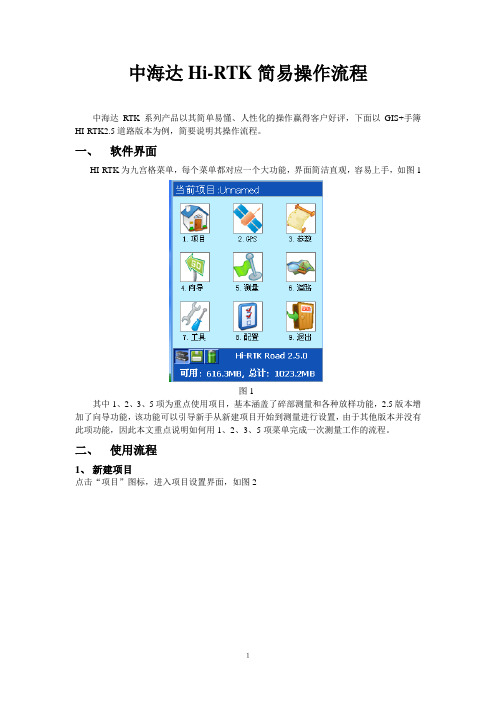
中海达Hi-RTK简易操作流程中海达RTK系列产品以其简单易懂、人性化的操作赢得客户好评,下面以GIS+手簿HI-RTK2.5道路版本为例,简要说明其操作流程。
一、软件界面HI-RTK为九宫格菜单,每个菜单都对应一个大功能,界面简洁直观,容易上手,如图1图1其中1、2、3、5项为重点使用项目,基本涵盖了碎部测量和各种放样功能,2.5版本增加了向导功能,该功能可以引导新手从新建项目开始到测量进行设置,由于其他版本并没有此项功能,因此本文重点说明如何用1、2、3、5项菜单完成一次测量工作的流程。
二、使用流程1、新建项目点击“项目”图标,进入项目设置界面,如图2图2点击“新建”图标,进入输入界面,如图3图32.5版本默认了将当天日期作为新建项目名称,如果不想用,也可以自己输入要用的名称,界面上的“向上箭头”为大小写切换,“123”为数字字母切换,输入完毕后点击“√”,新建项目成功,点击“×”,返回九宫格菜单。
如图4图42、设置参数点击九宫格菜单第三项“3.参数”进入参数设置界面,界面显示为坐标系统名称,以及“椭球、投影、椭球转换、平面转换、高程拟合、平面格网、选项”七项参数的设置,如图5图5首先设置椭球,源椭球为默认的“WGS84”,当地椭球则要视工程情况来定,我国一般使用的椭球有两种,一为“北京54”,一为“国家80”工程要求用哪个就选哪个,点击框后面的下拉小箭头选择。
再设置投影,方法为:点击屏幕上“投影”,界面显示了“投影方法”以及一些投影参数,如图6图6工程一般常用高斯投影,高斯投影又分六度带、三度带、一点五度带等,选什么要视工程情况而定,工程需要三度带就选三度带,需要注意的是如果工程需要一点五度带则要选择“高斯自定义”,选择方法也是点击显示框右边的下拉小箭头选择,选择好投影方法后,我们要修改的是“中央子午线”,修改方法是双击中央子午线的值,再点击右上角“×”旁边的虚拟键盘按钮,调出小键盘修改,注意修改后格式一定要和以前一样为×××:××:××.×××××E如图7图7温州三度带,中央子午线经度L=120度(此图为有七参数的情况下,坐标系统之间的转换)坐标系转换问题对于坐标系的转换,给很多GPS的使用者造成一些迷惑,尤其是对于刚刚接触的人,搞不明白到底是怎么一回事。
中海达RTKHisurvey操作流程

手簿类型:当手簿不能采集数据,提示“非认证设备” 时,可查看手簿类型,若显示非“iHand20”,则该手 簿未注册为对应手簿类型,需要进行注册。
中海达RTKHisurvey操作流程
八、测量相关
测量界面显示当地坐标BLH,但是采集数据时不记录 当地坐标。
中海达RTKHisurvey操作流程
三、数据交换
数据交换主要是集中了原始数据、放样点、控制点的 导入、导出操作。V1.1.3及以上版本原始数据的编辑、删除操作会
同步更新、删除坐标点(坐标点仅用于绘图显示平面坐标)。所以坐标 点不支持独立删除和导出操作。
中海达RTKHisurvey操作流程
三、数据交换
5. 道路方面的应用——可进行复杂的线路测量、只需要输 入线路要素即可生成复杂的道路曲线
6. 电力方面应用——应用于电力部门,进行电力勘测,塔 杆放样
中海达RTKHisurvey操作流程
中海达RTKHisurvey操作流程
差分信号传输方式
• 网络传输(GPRS\GSM\CDMA) • 电台
中海达RTKHisurvey操作流程
中海达RTKHisurvey操 作流程
2020/11/7
中海达RTKHisurvey操作流程
思路
1、是什么? 2、有什么特点? 3、用来做什么? 4、怎么用?
中海达RTKHisurvey操作流程
测绘
1、认识世界 2、改造世界
中海达RTKHisurvey操作流程
GNSS概述
GNSS
具有全球导航定位能力的卫星导航定位系统称为全球卫星导航系统, 英文全称为Global Navigation Satellite System,简称GNSS
中海达GIS手簿Hi-RTK道路版软件操作流程

中海达RTK Hi-RTK道路版软件操作流程一.开关GPS主机二.GPS工作模式的设置三.架设基准站四.手簿程序的操作流程1.新建项目2.手簿和基站GPS主机连接3.设置基准站4.连接手簿与移动站GPS主机5.设置移动站6.求解转换参数和高程拟合参数7.采集碎部点坐标8.点放样9.直线放样五.碎步数据导出六.中海达仪器常见问题解决方法一、开关GPS主机1、按电源键1秒,开机2、按电源键3秒,关机二、 控制面板按键图解中海达V30接收机大多数设置和操作都可使用控制面板的三个按键来完成。
以下为控制面板外观图:三、 按键操作时间与指示灯闪烁时间含义分别如下表:操 作 说 明单击操作 按键操作小于0.5秒双击操作 双击按键操作间隔大于0.2秒, 小于1秒 长按操作 按键操作大于3秒 超长按操作 按键操作大于6秒 慢闪 灯亮大于0.5秒 快闪 灯亮小于0.3秒四、 按键功能功能 按键操作 内 容工作模式双击F1单击F1进行“基准站”、“移动台”、“静态”工作模式选择卫星灯状态灯电源灯电源键功能键F1 功能键F2五、指示灯说明六、架设基准站对中、整平基座,连接好GPS各连接线。
基准站架设点必须满足以下要求:(1)、高度角在10-15度以上开阔,无大型遮挡物;(2)、无电磁波干扰(200米内没有微波站、雷达站、手机信号站等,50米内无高压线);(3)、位置比较高,基准站到移动站之间最好无大型遮挡物,否则差分传播距离迅速缩短。
七、手簿程序操作流程1、新建项目。
打开手部电源,打开【Hi-RTK道路版】软件,在主界面上点击【项目】→【新建】→【输入项目名】→右下角【√】,点击左上角【项目信息】→【坐标系统】→【椭球】(源椭球为WGS-84,当地椭球根据测区要求选择北京54或国家80)→【投影】→【投影方法】(根据测区要求情况选择)→【中央子午线】(输入正确的中央子午线),【椭球转换】【平面转换】【高程拟合】都改为无,→【保存】→【OK】→【OK】→【╳】。
Hi_Survey简要操作步骤

Hi-survey手簿测量软件简要操作步骤中海达分公司技术服务部Hi-survey手簿测量软件简要操作步骤Hi-survey手簿测量简要操作步骤可归纳为1-2-3-1-3(项目-设备-测量-项目-测量)五个步骤,可以理解为新建项目-设站-采集控制点坐标-求转换参数-检核控制点五个步骤。
首先手簿开机后按一下键盘上的APP按钮(APP按键是快捷打开软件的按键)打开测量软件,一、项目设置新建项目只是移动站手簿上进行新建,基准站手簿不需要进行新建。
点击项目信息,在项目名空白处输入项目名,点确定如图:然后点BJ54后面的箭头设置中央子午线和目标椭球(当地)坐标系统中央子午线设置:省除了是121:30,和是120,其他区域一般都是123,个别区域除外。
当地坐标系统的设置:当地的坐标系统以控制点的坐标系统为准。
都设置好之后点击保存,再点确定,如下图:二、 设站设站的目的是使移动站达到固定解,设站分为设置基站和设置移动站两个步骤。
1、 设置基站手动设置基站:点击设备—设备连接--连接—选择基准站的蓝牙号连接,连接完成后按键盘返回键,如图:点击基准站—接收机——采集10次后点击确定,如图:数据链一共有四种模式,置电台,置网络,外部数据链和手簿差分。
iRTK3只能使用手簿差分。
置电台频道1-100任意,空中波特率9600。
手簿差分IP :202.96.185.34,端口8000,分组号和小组号按图示要求填写。
点击其他,差分模式RTK,电文格式RTCM3.0,下面的默认,然后点击设置,:注:手簿差分模式下基站信号灯红黄绿交替闪说明发射成功2、设置移动站点击连接—选择移动站的蓝牙号连接(方法同上),连接完成后按键盘返回键,点击移动站,数据链和其他选项下的设置与基站保持一致,否则接不到基站的信号。
省CORS模式:数据链:服务器:CORSIp:223.99.212.196/60.208.15.52端口:3024源节点:NET_RTCM3_GG用户名:xxxx密码:xxxx其他:电文格式:RTCM3.0注:移动站的默认上一次的设置,不必每次都进行更改设置。
中海达RTKHisurvey操作流程

一、数据结构
Hi-Survey没有了记录点库,而增加了原始数据。
原始数据保存了用户测量得到的最原始数据,优化了 Hi-RTK记录点数据结构存在的缺陷(如点检验参数、 目标高、量高类型和天线类型的独立存储记录),便 于用户后期检查和修改。V1.1.5版以后,原始数据列表 看到的H为地面点高程,老版本为相位中心高程。
辅助功能:iRTK2接收机的市场版本区分,在服务授 权信息查看;电台模块类型,在模块信息查看
手簿类型:当手簿不能采集数据,提示“非认证设备” 时,可查看手簿类型,若显示非“iHand20”,则该手 簿未注册为对应手簿类型,需要进行注册。
中海达RTKHisurvey操作流程
八、测量相关
测量界面显示当地坐标BLH,但是采集数据时不记录 当地坐标。
操作简便
全天候作业
GPS观测可在一天24小时内的任何时间进行。
测量时间短
20KM以内快速静态相对定位,仅需45~60分钟;RTK测量时,当每个流动站与参考站相距在 15KM以内时,流动站观测时间只需1-2分钟。
中海达RTKHisurvey操作流程
静态测量
GPS静态测量,是利用测量型GPS接收机进行定 位测量的一种。主要用于建立各种的控制网。 进行GPS静态测量时,认为GPS接收机的天线在 整个观测过程中的位置是静止,在数据处理时 ,将接收机天线的位置作为一个不随时间的改 变而改变的量,通过接收到的卫星数据的变化 来求得待定点的坐标。在测量中,GPS静态测 量的具体观测模式是多台接收机在不同的测站 上进行静止同步观测,时间由40分钟到几十小 时不等。
中海达RTKHisurvey操 作流程
2020/11/7
中海达RTKHisurvey操作流程
思路
中海达HI-RTK常规操作流程(手簿)

点击
点击
点击
b.点击左上角下拉菜单【坐标系统】 设置坐标系 统参数,(如下图)
b1.点击椭球,源椭球 选择WGS84,当地椭球 选择北京54或者国家80, 其它不要改
点击
b2、再点设置投影参数, 设置中 央子午线经度(度:分:秒) 示例输入114:00:00
b3 、椭球转换模型选无
点击 点击
B4 、平面转换 模型选择无 b5 、高程拟合模型选择无
簿上的F2键,采集碎步坐标。数据保存在记录点库里,记录 点库可以在左下角打开。
点击
点击
4、放样 点左上角碎步测量选择2点放样,再点左下角那个箭头进
行选择放样的点,然后根据提示进行放样。在放样的过程中 可以进行碎步点采集,同样是按小红旗或者F2键。
点击
点击
5.碎步数据成果导出 在点击左上角按钮,打开记录点库,选择右下角的导出按
•
安全在于心细,事故出在麻痹。20.11.1020.11.1014:00:3314:00:33November 10, 2020
•
加强自身建设,增强个人的休养。2020年11月10日 下午2时 0分20.11.1020.11.10
•
追求至善凭技术开拓市场,凭管理增 创效益 ,凭服 务树立 形象。2020年11月10日星期 二下午2时0分33秒14:00:3320.11.10
Y=10000
Y=12439
H=40
H=56
• 作业:在C点架设基站,在A、B点求转换参数 (四参数),然后开始测量
示意图
C
A
B
一、在C点架设基站
• (一)、架好GPS
• 1、连接好GPS,将GPS对 中、整平(最好在C点做个 临时点位标记,以便下次作 业;若只测一次,则可以不 做标记且不用对中)
中海达rtkhisurveyroad软件外业操作手册

中海达软件外业操作手册步骤一:室外架设基准站选择视野开阔且地势较高的地方架设基站,基站附近不应有高楼或成片密林(卫星接收不好)、大面积水塘(多路径效应严重)、高压输电线米,信号发射塔米(有干扰)。
基站一般架设在未知点上,后面的说明均针对这种情况.提示:基站位置第二天还要使用的话,做好标记点用来摆基站。
第二天直接对中整平,量好天线高输入基站设置里面即可,切勿再重新平滑,不然前一天的参数会没用!!!步骤二:打开基准站接收机,打开手簿1、点击或按手簿上“”键启动界面进入如下图。
2、项目信息→建立项目文件(长按历史项目列表项,可以选中项目对其进行打开或者删除操作)如下图.手簿上键是字母(大写按键)、数字、拼音输入切换键。
、项目设置→系统→右上角→左下角“自定义”→在投影界面输入系统名,投影选项卡输入中央子午线(例如。
),基准面选项卡选择控制点的当地椭球(例如北京),平面转换和高程拟合均选择“无”,点击“保存",点击应用即可。
步骤三:设备的连接点击的“连接"→设备连接→连接若连接方式为“蓝牙”,则进入蓝牙连接界面。
可在已配对设备里选择相应的接收机设备蓝牙(包含接收机的仪器号),如果没有找到,可以点击下方【搜索设备】查找接收机,搜到相应的仪器号后选中该设备蓝牙名,弹出蓝牙配对的对话框,输入配对密码(默认),蓝牙配对成功后,即可在已配对设备里选择相应的仪器号进行连接,设备连接成功后将显示当前接收机的连接状态,包括仪器主机编号、主板信息、天线类型、连接方式选择、注册日期等信息.步骤四:设置基准站、连接主机成功后按手簿上的键返回然后就是点击“基准站”→等卫星锁定后,输入天线高(斜高)→点击平滑进行次平滑采集→确定→数据链(左下角中间,如使用电台为“外部数据链",手机卡则为“内置网络")→内置网络、、“选择服务器”里面选择中海达广州或中海达广州,“分组号和小组号”分别为位数和位数,小组号要求小于→其他→差分模式()→电文格式(三星,双星)→(右上角),其余默认即可。
中海达Hi-Survey Road RTK软件在道路施工快速测量放样中的实施应用
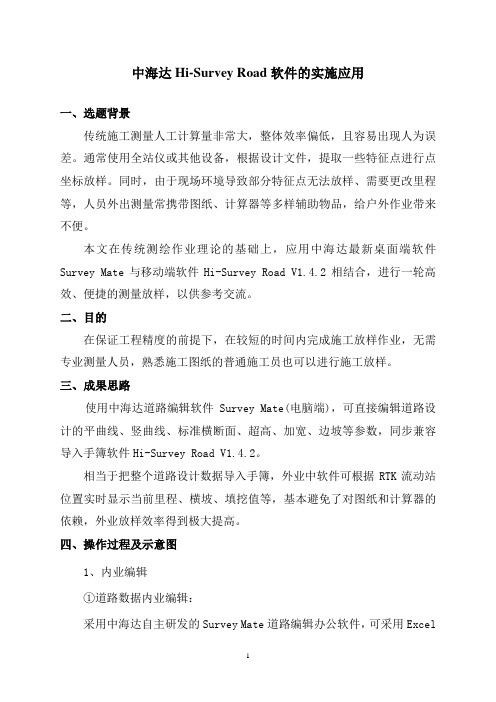
中海达Hi-Survey Road软件的实施应用一、选题背景传统施工测量人工计算量非常大,整体效率偏低,且容易出现人为误差。
通常使用全站仪或其他设备,根据设计文件,提取一些特征点进行点坐标放样。
同时,由于现场环境导致部分特征点无法放样、需要更改里程等,人员外出测量常携带图纸、计算器等多样辅助物品,给户外作业带来不便。
本文在传统测绘作业理论的基础上,应用中海达最新桌面端软件Survey Mate与移动端软件Hi-Survey Road V1.4.2相结合,进行一轮高效、便捷的测量放样,以供参考交流。
二、目的在保证工程精度的前提下,在较短的时间内完成施工放样作业,无需专业测量人员,熟悉施工图纸的普通施工员也可以进行施工放样。
三、成果思路使用中海达道路编辑软件Survey Mate(电脑端),可直接编辑道路设计的平曲线、竖曲线、标准横断面、超高、加宽、边坡等参数,同步兼容导入手簿软件Hi-Survey Road V1.4.2。
相当于把整个道路设计数据导入手簿,外业中软件可根据RTK流动站位置实时显示当前里程、横坡、填挖值等,基本避免了对图纸和计算器的依赖,外业放样效率得到极大提高。
四、操作过程及示意图1、内业编辑①道路数据内业编辑:采用中海达自主研发的Survey Mate道路编辑办公软件,可采用Excel复制粘贴或依次手动输入断链、平曲线、竖曲线、标准横断面、超高、加宽、边坡、结构物等数据,建立好道路数据库。
根据道路编辑添加提示把对应的道路元素输入即可②道路编辑完成之后的检查工作必不可少,确保测量的精确性和严谨性道路全部输入完成后,点击“预览”,根据里程抽样检查逐桩坐标和竖曲线高程,全部检查无误后,点击“保存”。
③把手簿和数据线连接到电脑,,把道路文件拷贝到手簿内存,打开Hi-Survey,进入“道路放样”界面,导入选择的道路文件。
2、道路放样外业操作使用iHand30手簿,通过Hi-Survey Road V1.4.2最新手簿软件进行外业道路放样,根据需求选择放样中边桩、横断面或边坡,找出辅助施工的点位并进行定桩放样。
Hi Survey简要操作步骤
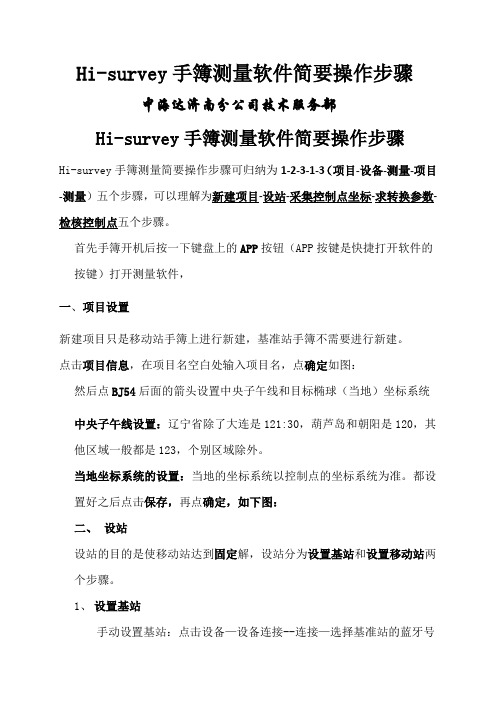
Hi-survey手簿测量软件简要操作步骤中海达济南分公司技术服务部Hi-survey手簿测量软件简要操作步骤Hi-survey手簿测量简要操作步骤可归纳为1-2-3-1-3(项目-设备-测量-项目-测量)五个步骤,可以理解为新建项目-设站-采集控制点坐标-求转换参数-检核控制点五个步骤。
首先手簿开机后按一下键盘上的APP按钮(APP按键是快捷打开软件的按键)打开测量软件,一、项目设置新建项目只是移动站手簿上进行新建,基准站手簿不需要进行新建。
点击项目信息,在项目名空白处输入项目名,点确定如图:然后点BJ54后面的箭头设置中央子午线和目标椭球(当地)坐标系统中央子午线设置:辽宁省除了大连是121:30,葫芦岛和朝阳是120,其他区域一般都是123,个别区域除外。
当地坐标系统的设置:当地的坐标系统以控制点的坐标系统为准。
都设置好之后点击保存,再点确定,如下图:二、设站设站的目的是使移动站达到固定解,设站分为设置基站和设置移动站两个步骤。
1、设置基站手动设置基站:点击设备—设备连接--连接—选择基准站的蓝牙号连接,连接完成后按键盘返回键,如图:点击基准站—接收机——采集10次后点击确定,如图:数据链一共有四种模式,内置电台,内置网络,外部数据链和手簿差分。
iRTK3只能使用手簿差分。
内置电台频道1-100任意,空中波特率9600。
手簿差分IP:,端口8000,分组号和小组号按图示要求填写。
点击其他,差分模式RTK,电文格式RTCM3.0,下面的默认,然后点击设置,:注:手簿差分模式下基站信号灯红黄绿交替闪说明发射成功2、设置移动站点击连接—选择移动站的蓝牙号连接(方法同上),连接完成后按键盘返回键,点击移动站,数据链和其他选项下的设置与基站保持一致,否则接不到基站的信号。
省CORS模式:数据链:服务器:CORSIp端口:3024源节点:NET_RTCM3_GG用户名:xxxx密码:xxxx其他:电文格式:RTCM3.0注:移动站的默认上一次的设置,不必每次都进行更改设置。
Hi-Survey简要操作步骤(图文)

Hi-survey手簿测量软件简要操作步骤中海达沈阳分公司技术服务部Hi-survey手簿测量软件简要操作步骤Hi-survey手簿测量简要操作步骤可归纳为1-2-3-1-3(项目-设备-测量-项目-测量)五个步骤,可以理解为新建项目-设站-采集控制点坐标-求转换参数-检核控制点五个步骤。
首先手簿开机后按一下键盘上的APP按钮(APP按键是快捷打开软件的按键)打开测量软件,一、项目设置点击项目信息,在项目名空白处输入项目名,点确定如图:然后点BJ54后面的箭头设置中央子午线和目标椭球(当地)坐标系统中央子午线设置:辽宁省除了大连是121:30,葫芦岛和朝阳是120,其他区域一般都是123,个别区域除外。
当地坐标系统的设置:当地的坐标系统以控制点的坐标系统为准。
都设置好之后点击保存,再点确定,如下图:二、设站设站的目的是使移动站达到固定解,设站分为设置基站和设置移动站两个步骤。
1、设置基站有自动设置基站和手动设置基站两种方式。
(任选其一)自动设置基站:H32(仪器型号)的设置方法是长按FN键开机,听见叮咚一声后松开FN键。
IRTK2(仪器型号)的设置方法是关机状态下长按开关机键直到出现语音提示“自动设置基站”松手即可。
手动设置基站:点击设备—设备连接--连接—选择基准站的蓝牙号连接,连接完成后按键盘返回键,如图:点击基准站—接收机——采集10次后点击确定,如图:数据链一共有三种模式,内置电台,内置网络,外部数据链。
我们正常都使用内置电台和内置网络。
(三种模式任选其一)内置电台频道1-100任意,空中波特率9600。
内置网络IP:121.33.218.242,端口9000,分组号和小组号按图示要求填写。
点击其他,差分模式RTK,电文格式sCMRx,下面的默认,然后点击设置,再点击是,如图:注:内置电台模式下基站的信号灯一秒闪一下说明正常发射成功内置网络模式下基站信号灯红黄绿交替闪说明发射成功2、设置移动站点击连接—选择移动站的蓝牙号连接(方法同上),连接完成后按键盘返回键,点击移动站,数据链和其他选项下的设置与基站保持一致,否则接不到基站的信号。
最新IHAND手薄四参数简易操作(精)
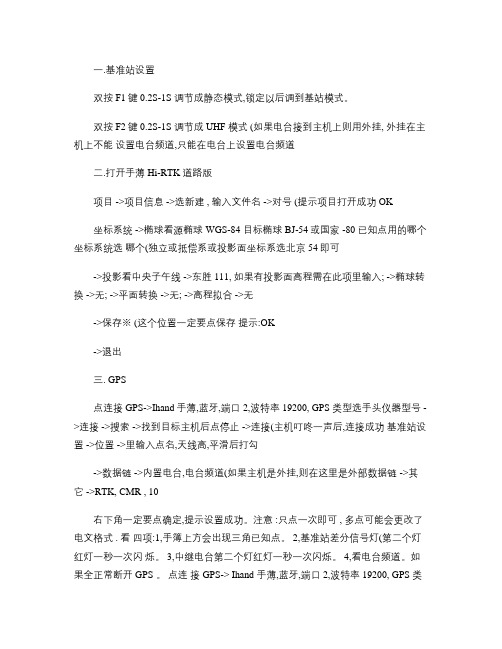
一.基准站设置双按 F1键 0.2S-1S 调节成静态模式,锁定以后调到基站模式。
双按 F2键 0.2S-1S 调节成 UHF 模式 (如果电台接到主机上则用外挂, 外挂在主机上不能设置电台频道,只能在电台上设置电台频道二.打开手薄 Hi-RTK 道路版项目 ->项目信息 ->选新建 , 输入文件名 ->对号 (提示项目打开成功 OK坐标系统 ->椭球看源椭球 WGS-84 目标椭球 BJ-54或国家 -80 已知点用的哪个坐标系统选哪个(独立或抵偿系或投影面坐标系选北京 54即可->投影看中央子午线 ->东胜 111, 如果有投影面高程需在此项里输入; ->椭球转换 ->无; ->平面转换 ->无; ->高程拟合 ->无->保存※ (这个位置一定要点保存提示:OK->退出三. GPS点连接 GPS->Ihand手薄,蓝牙,端口 2,波特率 19200, GPS 类型选手头仪器型号 ->连接 ->搜索 ->找到目标主机后点停止 ->连接(主机叮咚一声后,连接成功基准站设置 ->位置 ->里输入点名,天线高,平滑后打勾->数据链 ->内置电台,电台频道(如果主机是外挂,则在这里是外部数据链 ->其它 ->RTK, CMR , 10右下角一定要点确定,提示设置成功。
注意 :只点一次即可 , 多点可能会更改了电文格式 . 看四项:1,手簿上方会出现三角已知点。
2,基准站差分信号灯(第二个灯红灯一秒一次闪烁。
3,中继电台第二个灯红灯一秒一次闪烁。
4,看电台频道。
如果全正常断开 GPS 。
点连接 GPS-> Ihand 手薄,蓝牙,端口 2,波特率 19200, GPS 类型选手头仪器型号 ->连接 ->搜索 ->找到目标主机后点停止 ->连接(主机叮咚一声后,连接成功移动站设置 ->数据链 ->内置电台,电台频道 ->运用->其他 ->CMR 与基站一置。
Hi-Survey 软件 使用说明书

2019 年 7 月
15
Hi-Survey 软件使用说明书 B/12 版本
2019 年 9 月
16
Hi-Survey 软件使用说明书 B/13 版本
2020 年 1 月
17
Hi-Survey 软件使用说明书 B/14 版本
2020 年 5 月
18
Hi-Survey 软件使用说明书 B/15 版本
Hi-Survey 软件使用说明书
设备....................................................... 93 设备连接 ............................................... 94 基准站 ................................................. 99 移动站 ................................................ 108
9
Hi-Survey 软件使用说明书 B/7 版本
2018 年 1 月
10
Hi-Survey 软件使用说明书 B/8 版本
2018 年 8 月
11
Hi-Survey 软件使用说明书 B/9 版本
2019 年 1 月
12
Hi-Survey 软件使用说明书 B/10 版本
2019 年 7 月
14
Hi-Survey 软件使用说明书 B/11 版本
2、登陆中海达官方网站,在“服务中心”→“资料下载”里即可找到。
您的建议
如果您对本说明书有什么意见和建议,请联系我们,您的反馈信息对 我们说明书的质量将会有很大的提高。
III
Hi-RTK道路版图文操作说明
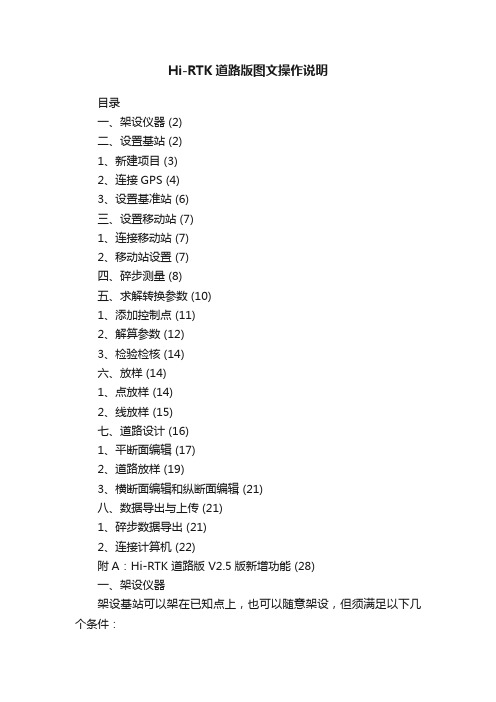
Hi-RTK道路版图文操作说明目录一、架设仪器 (2)二、设置基站 (2)1、新建项目 (3)2、连接GPS (4)3、设置基准站 (6)三、设置移动站 (7)1、连接移动站 (7)2、移动站设置 (7)四、碎步测量 (8)五、求解转换参数 (10)1、添加控制点 (11)2、解算参数 (12)3、检验检核 (14)六、放样 (14)1、点放样 (14)2、线放样 (15)七、道路设计 (16)1、平断面编辑 (17)2、道路放样 (19)3、横断面编辑和纵断面编辑 (21)八、数据导出与上传 (21)1、碎步数据导出 (21)2、连接计算机 (22)附A:Hi-RTK 道路版 V2.5版新增功能 (28)一、架设仪器架设基站可以架在已知点上,也可以随意架设,但须满足以下几个条件:①高度角在15度以上开阔,无大型遮挡物;②无电磁波干扰(200米内没有微波站、雷达站、手机信号站等,50米内无高压线);③在用电台作业时,位置比较高,基准站到移动站之间最好无大型遮挡物,否则差分传播距离迅速缩短将GPS基准站架设、连接好,将主机工作模式通过面板上的按键调成基准站所需要的工作模式,等待基准站锁定卫星。
二、设置基站双击手簿桌面的“Hi-RTK 道路版.exe”快捷图标,打开手簿程序。
软件桌面1、新建项目通常情况,每做一个工程都需要新建一个项目。
①点击【项目】→【新建】→输入项目名→【√】项目信息新建项目注:请将新建的项目放在默认路径(\NandFlash\Project\Road)下,否则在手簿没电或硬复位的情况下,除NandFlash文件夹外的数据都会丢失。
②点击左上角下拉菜单,选择【坐标系统】设置坐标系统参数,(如下图)下拉菜单“坐标系”:选择国家,输入坐标系统名称,格式为“国家--xxxx”,源椭球一般为WGS-84,目标椭球和已知点一致,如果目标坐标为自定义坐标系,则可以不更改此项选择,设置为默认值:“北京-54”。
中海达,华星,海星达,GPS,RTK操作流程共27页

设
电信 CDMA
运营商
CMNET card
置 移
IP、端口、分组号、小组号 ZHD
动
服务器
站 IP、端口、源节点、用户名、密码 CORS
其他
电文格式 自选 截止高度角 自定 发送GGA 开启
开启支 持定位
星系
设置
设置移动站
(2)内置电台移动站
数据链内置电台 频道 空中波特率
设 置 移 动 站
其他
电文格式 自选
设
IP、端口、分组号、小组号 ZHD
置
移
动
IP、端口、源节点、用户名、密码 CORS
站
其他
电文格式 自选
截止高度角 自定
开启支 持定位
星系
设置
转换参数求解及应用
(1)七参数的求解和应用-基站部分
首
求解
次 应
用
已知点 未知点
静态网中无约束平 差后节点的BLH坐标
仪器锁星后平滑采 集的单点BLH坐标
基站
合)
未知点
仪器锁星后平滑采 集的单点BLH坐标
发射 差分
发射 差分
转换参数求解及应用
(2)四参数+高程拟合的求解和应用-移动站部分
求解
清空 所有 参数
求四参数+ 高程拟合
验证 坐标
移 动 站
固 定 解
当 地 椭 球
中 央 子 午 线
应用
基站架设在 求参数的已 知点上已知 坐标
基站任意架 求点校 站平滑坐标 验参数
连接
设备 辅助功能 接收机设置net网络
返回
返回
8999 端口 zhdirtk
IP
主机与手簿连接
中海达操作规程(Hi-RTK手簿软件说明书)

运行Hi-RTK测量程序1、手簿主程序的打开点击手簿桌面的“Hi-RTK Road.exe”快捷图标,打开手簿程序。
2、新建项目:通常情况,每做一个工程都需要新建一个项目。
a.点击【项目】→【新建】→输入项目名→【√】软件桌面项目信息b.点击左上角下拉菜单【坐标系统】设置坐标系统参数,(如下图)椭球投影“坐标系”:选择国家,输入坐标系统名称,格式为“国家--xxxx”,源椭球一般为WGS-84,目标椭球和已知点一致,如果目标坐标为自定义坐标系,则可以不更改此项选择,设置为默认值:“北京-54”。
“投影”:选择投影方法,输入投影参数。
(中国用户投影方法,一般选择“高斯自定义”,输入“中央子午线经度”,通常需要更改的只有中央子午线经度,中央子午线经度是指测区已知点的中央子午线;若自定义坐标系,则输入该测区的平均经度,经度误差一般要求小于30分。
地方经度可用GPS实时测出,手簿通过蓝牙先连上GPS,在【GPS】→【位置信息】中获得)。
“椭球转换”:不输。
“平面转换”:不输。
“高程拟合”:不输。
“保存”:点击右上角的【保存】按钮,保存设置好的参数。
GPS和移动站主机连接、GPS和移动站主机连接【GPS】→“左上角下拉菜单”→连接【GPS】,设置仪器型号、连接方式、端口、波特率,点击【连接】,点击【搜索】出现机号后,选择机号,点击【连接】,如果连接成功会在接收机信息窗口显示连接GPS的机号。
蓝牙连接注意事项:a.连接之前先在“配置”→“手簿选择”→选择手簿类型;b.手簿与GPS主机距离最好在10m内;c.选择串口连接时,周围30m内无第三个蓝牙设备开启(包括同类手簿、GPS主机都不能打开);d.如果连接不上,请重新启动接收机,或手簿程序。
连接GPS 蓝牙搜索 设置如何连接山东省网CORS1.数据链:网络选择CORS,服务器IP :190.168.168.2,端口3024,运营商:sdcors.jn.sd,源节点:NET_RTCM3_GG,用户名:weltop4,密码:weltop4设置CORS 设置CORS 参数 2.移动站其它选项:设定差分模式、差分电文格式、GPS 截止角、天线高等参数。
- 1、下载文档前请自行甄别文档内容的完整性,平台不提供额外的编辑、内容补充、找答案等附加服务。
- 2、"仅部分预览"的文档,不可在线预览部分如存在完整性等问题,可反馈申请退款(可完整预览的文档不适用该条件!)。
- 3、如文档侵犯您的权益,请联系客服反馈,我们会尽快为您处理(人工客服工作时间:9:00-18:30)。
Hi-survey手簿测量软件简要操作步骤
中海达沈阳分公司技术服务部
Hi-survey手簿测量软件简要操作步骤
Hi-survey手簿测量简要操作步骤可归纳为1-2-3-1-3(项目-设备-测量-项目-
测量)五个步骤,可以理解为新建项目-设站-采集控制点坐标-求转换参数-检核控制点五个步骤。
首先手簿开机后按一下键盘上的APP按钮(APP按键是快捷打开软件的按键)打开测量软件,
一、项目设置
点击项目信息,在项目名空白处输入项目名,点确定如图:
然后点BJ54后面的箭头设置中央子午线和目标椭球(当地)坐标系统
中央子午线设置:辽宁省除了大连是121:30,葫芦岛和朝阳是120,其他区域一般都是123,个别区域除外。
当地坐标系统的设置:当地的坐标系统以控制点的坐标系统为准。
都设置好之后点击保存,再点确定,如下图:
设站
设站的目的是使移动站达到固定解,设站分为设置基站和设置移动站两个步骤。
设置基站有自动设置基站和手动设置基站两种方式。
(任选其一)
自动设置基站:H32(仪器型号)的设置方法是长按FN键开机,听见叮咚一声后松开FN键。
IRTK2(仪器型号)的设置方法是关机状态下长按开关机键直到出现语音提示“自动设置基站”松手即可。
手动设置基站:点击设备—设备连接--连接—选择基准站的蓝牙号连接,连接完成后按键盘返回键,如图:
点击基准站—接收机——采集10次后点击确定,如图:
数据链一共有三种模式,内置电台,内置网络,外部数据链。
我们正常都
使用内置电台和内置网络。
(三种模式任选其一)
内置电台频道1-100任意,空中波特率9600。
内置网络IP:,端口9000,分组号和小组号按图示要求填写。
点击其他,差分模式RTK,电文格式sCMRx,下面的默认,然后点击设置,再点击是,如图:
注:内置电台模式下基站的信号灯一秒闪一下说明正常发射成功
内置网络模式下基站信号灯红黄绿交替闪说明发射成功
设置移动站 点击连接—选择移动站的蓝牙号连接(方法同上),连接完成后按键盘返回键,点击移动站,数据链和其他选项下的设置与基站保持一致,否则接不到基站的信号。
注:移动站的默认上一次的设置,不必每次都进行设置。
采集控制点坐标(已知点)
点击测量—碎步测量—对中整平(固定解)—点击屏幕上的
或者键盘上的,修改点名,再次按键存点,如图:
四、求转换参数
点击项目—参数计算—计算类型选择三参数—添加,如图:
源点部分:点击图上的图标调用所采集的控制点坐标(已知点)
目标点部分:输入所采集点的真实坐标(交桩坐标或者设计院给的坐标)输入完毕后点击保存,再点击计算,如图:
点击计算后出现参数计算结果的界面:
三参数计算结果正常情况下DX,DY,DZ分别再正负150以内,如果超过150请检查坐标位数和数值,中央子午线,东向加常数是否设置正确,在范围之内点击应用,如图:
注:如果用四参数求解的话,最少需要添加两个已知点才可以计算,并且四参数计算结果中尺度一般为或者无限接近于1的数,如果少于4个9或者4个0说明两个点的相对关系不好。
五、检核控制点(已知点)
点击测量—碎步测量—对中整平(固定解)—点击屏幕上的或者键盘
上的,核对一下所采集的坐标是否符合要求(和已知点对比)。
六、采集点和点放样
采集点:点击测量—碎步测量—对中整平(固定解)—点击屏幕上的或者键盘上的。
再按存点。
注:所采集的点可以到项目—坐标数据中查询
点放样:点击测量—点放样—点击屏幕上→—输入坐标确定—屏幕下方左右划可以显示所放点的方位,移动站当前位置的平面坐标和经纬度坐标。
七、数据的导出与放样点的导入
1、数据的导出:点击项目—数据交换—选择导出的格式和导出文件名—确定—手簿连上电脑—手簿屏幕点击打开USB存储设备—我的电脑—可移动磁盘—ZHD—OUT—复制文件到电脑里,如图:
2、放样点导入:点击项目—数据交换—放样点—导入—选择—确定—点击点名,N,E,Z—确定。
